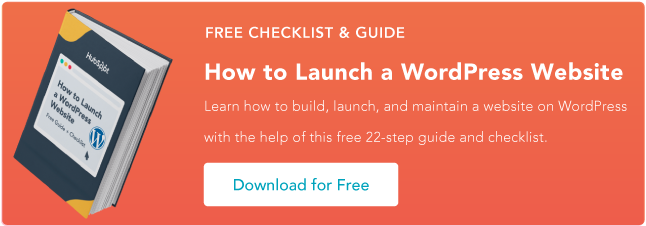Bir web sitesi oluşturmaya yeni başladığınızda, WordPress'in nasıl kullanılacağını öğrenme sürecinin bunaltıcı olabileceğini biliyorum. Hepimiz oradaydık, yani kesinlikle yalnız değilsin.
Süre WordPress Biraz öğrenme eğrisi var, yine de bunun herkesin web sitesi oluşturmak için kullanabileceği bir şey olduğunu düşünüyorum, hatta bunu daha önce hiç yapmamış kişiler bile. WordPress'in bugüne kadarki nedeni budur. ayWeb sitesi oluşturmanın en popüler yolu.
Süreci olabildiğince acısız hale getirmek için ihtiyacınız olan tek şey doğru bilgidir ve bu yazıyı bunun için hazırladık. Aşağıda size adım adım yol göstereceğim Kendi web sitenizi oluşturmak için WordPress nasıl kullanılır?.
WordPress nedir?
WordPress, web siteleri barındırmanıza ve oluşturmanıza olanak tanıyan bir içerik yönetim sistemidir (CMS). WordPress, eklenti mimarisi ve bir şablon sistemi içerir; böylece herhangi bir web sitesini işletmenize, blogunuza, portföyünüze veya çevrimiçi mağazanıza uyacak şekilde özelleştirebilirsiniz.
Sıfırdan başlayarak kendi içeriğinizi ve eklentilerinizi eklemeye kadar kendi WordPress sitenizi oluşturmak için ihtiyacınız olan her şeyi ele alacağım. Adım adım kılavuzun ötesinde, WordPress ile çalışırken hatırlamanız gereken ipuçlarının ve püf noktalarının bir listesini de paylaşacağım.
Ancak önce, çoğu insanın yeni WordPress web sitesi hakkında düşünmeye başladığında aklına gelen soruyu yanıtlayalım: WordPress.org ile WordPress.com arasındaki fark nedir?
WordPress.org ve WordPress.com karşılaştırması
WordPress.org ve WordPress.com arasındaki fark ile ilgili kim aslında hosting Senin internet siten.
Kullandığınızda WordPress.org yazılım (AKA “kendi kendine barındırılan WordPress”), sen üçüncü taraf bir barındırma sağlayıcısı kullanarak kendi web sitenizi veya blogunuzu barındırın. Satın almanız gerekecek web hosting ve bir alan adı, WordPress yazılımını barındırma sisteminize yükleyin ve ardından sitenizi bundan sonra yönetin. Çoğu web barındırma hizmeti size bunu kolaylaştırmak için birçok araç sunsa da, yine de WordPress.com'dan daha uygulamalı bir deneyimdir.
WordPress.com web sitenizi barındırma teklifleri için siz daha çok bir hizmet olarak yazılım aracına (SaaS) benziyorsunuz. Ayrıca herhangi bir yazılım indirmenize veya bir sunucuyu yönetmenize gerek yoktur. WordPress.com alt alan adını ücretsiz olarak kullanabilirsiniz (örn. siteniz.wordpress.com) veya kendi özel alan adınızı kullanmak için ödeme yapabilirsiniz (örneğin siteniz.com), bunun çoğu web sitesi için daha iyi bir yaklaşım olduğunu düşünüyorum.
WordPress.org veya WordPress.com Arasında Nasıl Seçim Yapılır?
WordPress.org'un mu yoksa WordPress.com'un mu daha uygun olacağını merak ediyor olabilirsiniz. Bilgili bir karar verebilmeniz için her iki seçenekle birlikte gelen birkaç artı ve eksiyi daha gözden geçirelim.
WordPress.org Web sitenizi özelleştirme ve kontrol etme konusunda tam yetki istiyorsanız idealdir. Ancak WordPress.org web sitesini yönetmenin getirdiği daha fazla sorumluluk vardır. Kendi alan adınızı satın alıp kurmanız, eklentileri ve temayı yükleyip kurmanız, web sitenizin yazılımını güncellemeniz ve web sitenizin güvenliğini sağlamanız gerekir. WordPress.org'un kullanımı ücretsizdir ancak bir web sitesine sahip olmak için gereken diğer her şey için ödeme yapmanız gerekir.
WordPress.org'un hala kesinlikle teknik olmayan bir kullanıcının halledebileceği bir şey olduğunu düşünüyorum, ancak yine de WordPress.com kadar kolay değil.
WordPress.com Zor işlerin çoğunun sizin için yapıldığı hepsi bir arada bir seçenek arıyorsanız tercih edilir. Hiçbir zaman sunucunuzu yönetmenize, barındırma hizmetiniz için ödeme yapmanıza veya bir alan adı satın almanıza gerek kalmayacak. Ayrıca, web sitenizin istediğiniz gibi görünmesini sağlamanıza yardımcı olmak için WordPress.com planıyla birlikte gelen bir dizi özelleştirme seçeneği de vardır.
WordPress.com'un ücretsiz ve ücretli bir sürümü vardır. Ücretsiz sürümü tercih ederseniz herhangi bir özel tema veya eklenti yükleyemezsiniz ve bir WordPress alt alan adınıza sahip olursunuz. Bunun ücretsiz planı çoğu ciddi web sitesi için uygunsuz hale getirdiğini düşünüyorum.
Kendi özel alan adınızı kullanmak ve kendi WordPress temalarınızı ve eklentilerinizi yüklemek istiyorsanız, ödemek zorunda en azından WordPress.com yaratıcı Aylık 40 ABD Doları (veya yıllık ödeme yapıyorsanız ayda 25 ABD Doları) tutarındaki plan.
Yeni Başlayanlar İçin WordPress: WordPress Nasıl Kullanılır?
Hayalinizdeki web sitesini WordPress ile oluşturmanın çeşitli yolları vardır. Kullanıcılar genellikle yazılımı bulur kullanımı kolay, ancak süreçte tamamen yeniyseniz başlamanın anlaşılır bir şekilde korkutucu olabileceğini biliyorum. Bu nedenle bu “Yeni Başlayanlar için WordPress” kılavuzunu hazırladık. Derinlere dalmadan önce hızlı bir giriş yapmak ister misiniz? Bu yararlı videoya göz atın:
Daha da fazla kaynak için, WordPress hakkında bilgi edinmeye yönelik en iyi web sitelerinden bazılarını da derledim; bunlar, yolculuğunuza başladığınızda inanılmaz derecede değerli bilgi kaynakları olabilir.
WordPress Web Sitesi Nasıl Oluşturulur
- Bir WordPress planı seçin (yalnızca WordPress.com).
- Alan adınızı ve barındırma sağlayıcınızı ayarlayın.
- WordPress'i yükleyin.
- Temanızı seçin.
- Web sitenize yazılar ve sayfalar ekleyin.
- Web sitenizi özelleştirin.
- Eklentileri yükleyin.
- Sayfa hızını artırmak için web sitenizi optimize edin.
- WordPress web sitesi örneklerinden ilham alın.
WordPress.org veya WordPress.com'u kullanarak kendi WordPress sitenizi nasıl oluşturabileceğiniz aşağıda açıklanmıştır.
1. Bir WordPress planı seçin (yalnızca WordPress.com).
Başlamak için WordPress.org (diğer adıyla kendi kendine barındırılan WordPress) veya WordPress.com'u mu kullandığınızı seçmeniz gerekir.
WordPress.org'u kullanmak istiyorsanız bir sonraki adıma geçebilirsiniz.
WordPress.com'u kullanmak istiyorsanız aşağıdakiler arasında seçim yapmanız gerekir:beş önceden ayarlanmış plan WordPress.com'un sunduğu.
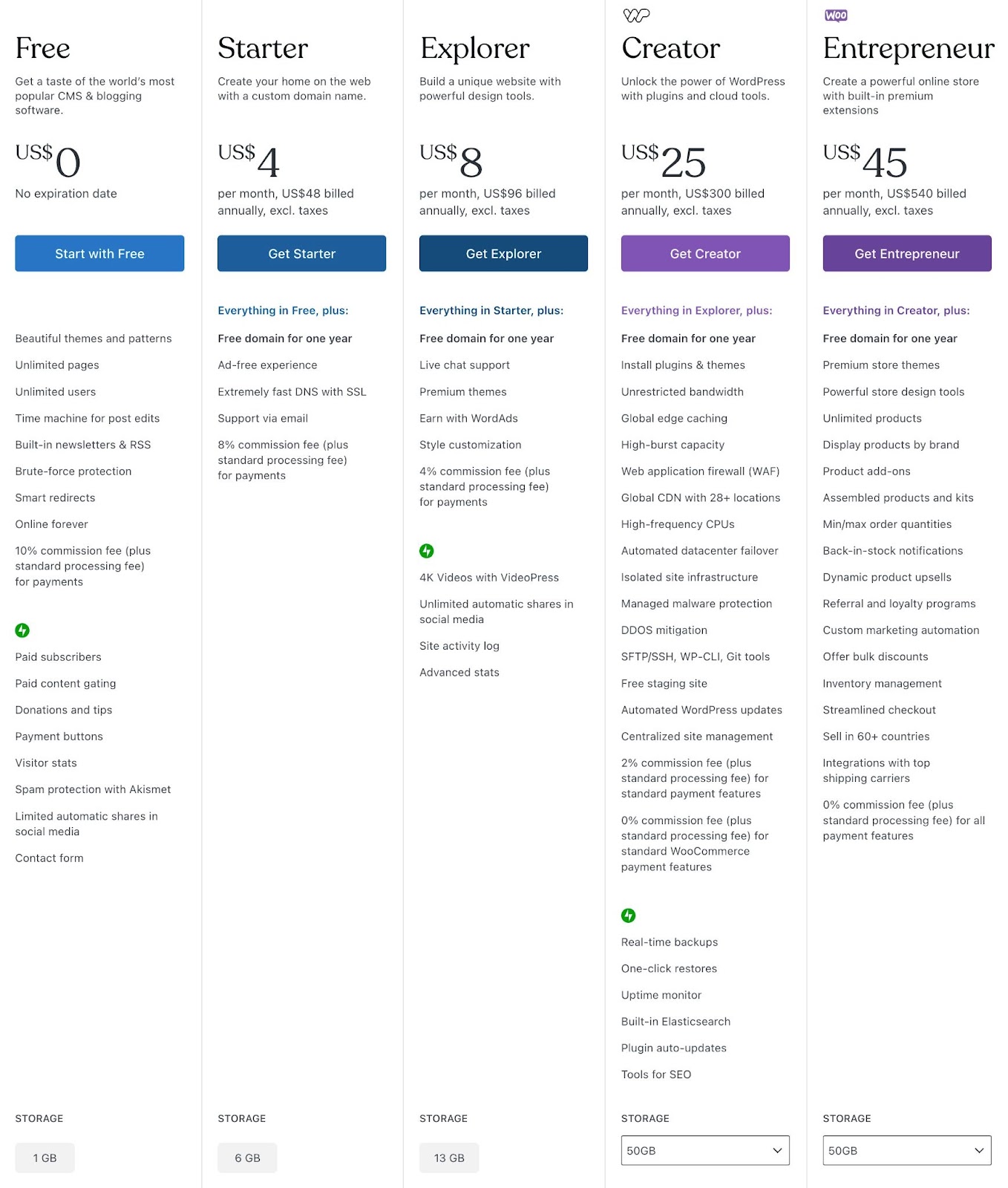
Tekrar ediyorum, ciddi bir web sitesi yapmak isteyen çoğu insanın en azından yaratıcı plan. WordPress'in en iyi parçalarından bazıları olan kendi özel temalarınızı ve eklentilerinizi yüklemek için bu plana ihtiyacınız olacak.
Ancak herhangi bir özel temaya veya eklentiye ihtiyacınız olmayacağını düşünüyorsanız, bence marş plan da iyidir, çünkü kendi özel alan adınızı kullanmanıza izin verir ve WordPress.com reklamlarını kaldırır.
2. Alan adınızı ve barındırma sağlayıcınızı (WordPress.org) ayarlayın.
WordPress.com yerine WordPress.org'u kullanmayı tercih ediyorsanız, WordPress web sitenizi oluşturmaya başlamadan önce barındırma sağlayıcınızı seçmeniz ve alan adınızı ayarlamanız gerekir.
Bu görevleri nasıl tamamlayacağımızdan bahsetmeden önce alan adınız ile barındırma sağlayıcınız arasındaki farkı tartışmanın önemli olduğunu düşünüyorum.
Alan adınızı web sitenizin ev adresi olarak düşünün; ziyaretçileriniz web sitenizi internette bu şekilde bulabilirler. Alan adınız şuna benzer: www.example.com. Örneğin alan adımız hubspot.com.
Barındırma sağlayıcınız eviniz gibidir; web sitesi dosyalarınızın gerçekte depolandığı yerdir. Bir barındırma sağlayıcısı olmadan sitenizin sunucuda "yaşayacak" alanı olmaz. Bazıları En iyi WordPress barındırma sağlayıcılar şunları içerir: WP Motoru,Bluehost, roket.net, ve Kinsta.
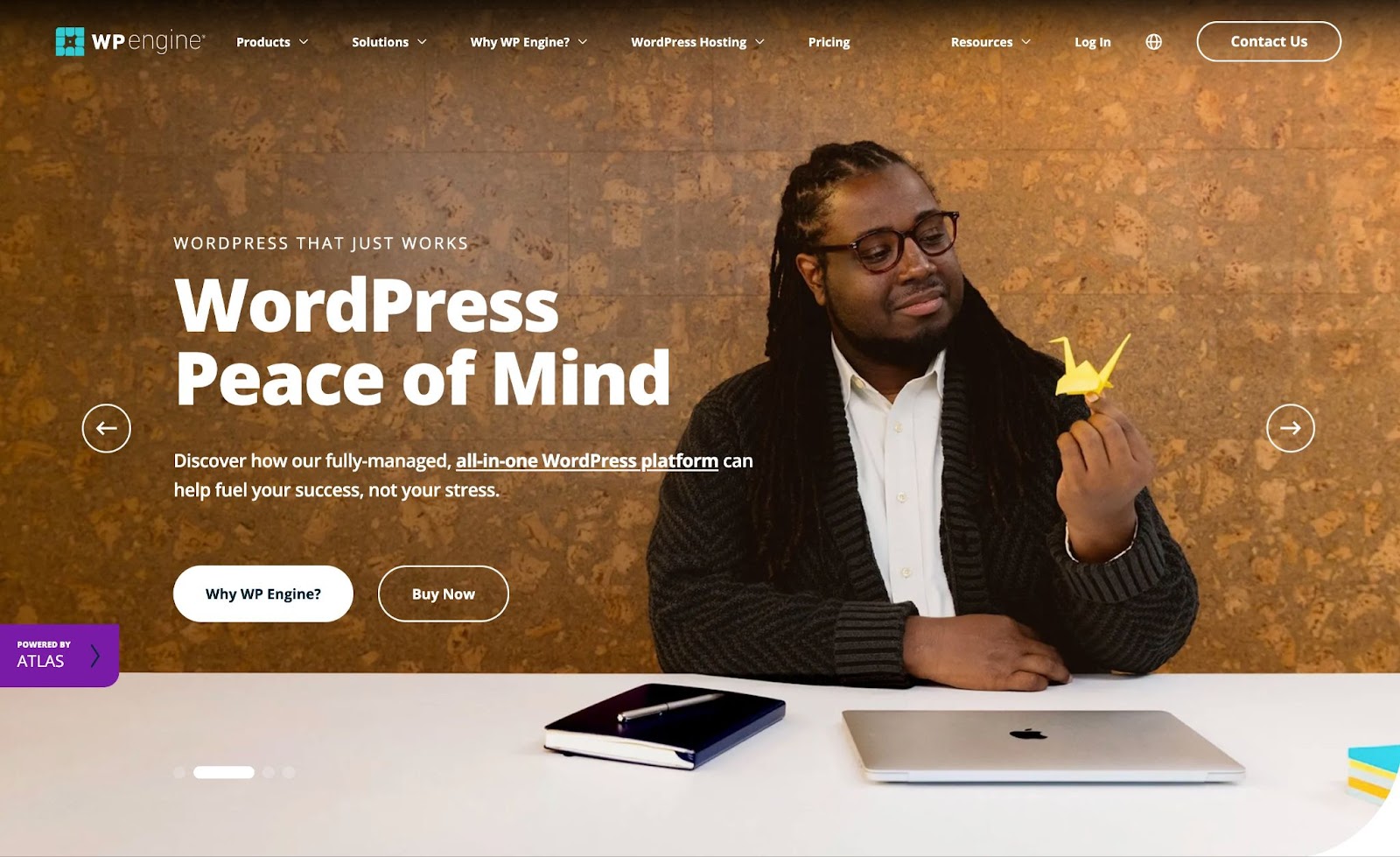
Alan Adı ve Barındırma Sağlayıcıları Nasıl Seçilir?
Yine WordPress.org gerektirir kendi alan adınızı satın almanız ve web siteniz için üçüncü taraf bir barındırma sağlayıcısı bulmanız. WordPress.com şunları yapmanızı sağlar karar vermek Seçtiğiniz plana bağlı olarak özel bir alan adı isteyip istemediğinize karar verir, ancak barındırma işini sizin için halleder.
Barındırma sağlayıcınız önemlidir çünkü web sitenizin hızını, güvenliğini ve güvenilirliğini etkiler. Aralarından seçim yapabileceğiniz yüzlerce sağlayıcı var, bu yüzden bir araya getirdik En iyi WordPress barındırma sağlayıcılarının listesi sizin için neyin en iyi olacağına karar vermenize yardımcı olmak için. Bu sağlayıcıların tümü WordPress'in standartlarını karşılıyor üç temel barındırma gereksinimi:
- PHP sürüm 7.4 veya üstü
- MySQL sürüm 5.7 veya daha büyük VEYA MariaDB sürümü 10.4 veya daha büyük.
- HTTPS desteği
WordPress siteniz için barındırma sağlayıcılarını değerlendirirken yukarıdaki kriterlerin tümünü karşıladıklarından emin olun.
Alan adları için bir alan adı almak, seçtiğiniz alan adı kayıt kuruluşunuz aracılığıyla bir alan adı arayıp satın almak kadar kolaydır. Birçok web barındırıcısı aynı zamanda kendi alan adı kayıt hizmetlerini de sunar ve hatta bazıları size ilk yıl için ücretsiz bir alan adı bile verir.
WordPress'te yeniyseniz ancak zaten başka bir yerden bir alan adı satın alıp oluşturduysanız sorun değil; transfer or harita WordPress web sitenize.
Bu kılavuzun hatırı için, bunu yaptığınızı varsayalım. değil henüz bir alan adı veya barındırma sağlayıcınız yok. Popüler barındırma hizmeti Bluehost ile web sitenizi oluşturmaya nasıl başlayacağınız aşağıda açıklanmıştır.
İlk önce Bluehost'un WordPress barındırma sayfası ve tıklayın Planları Görüntüle.
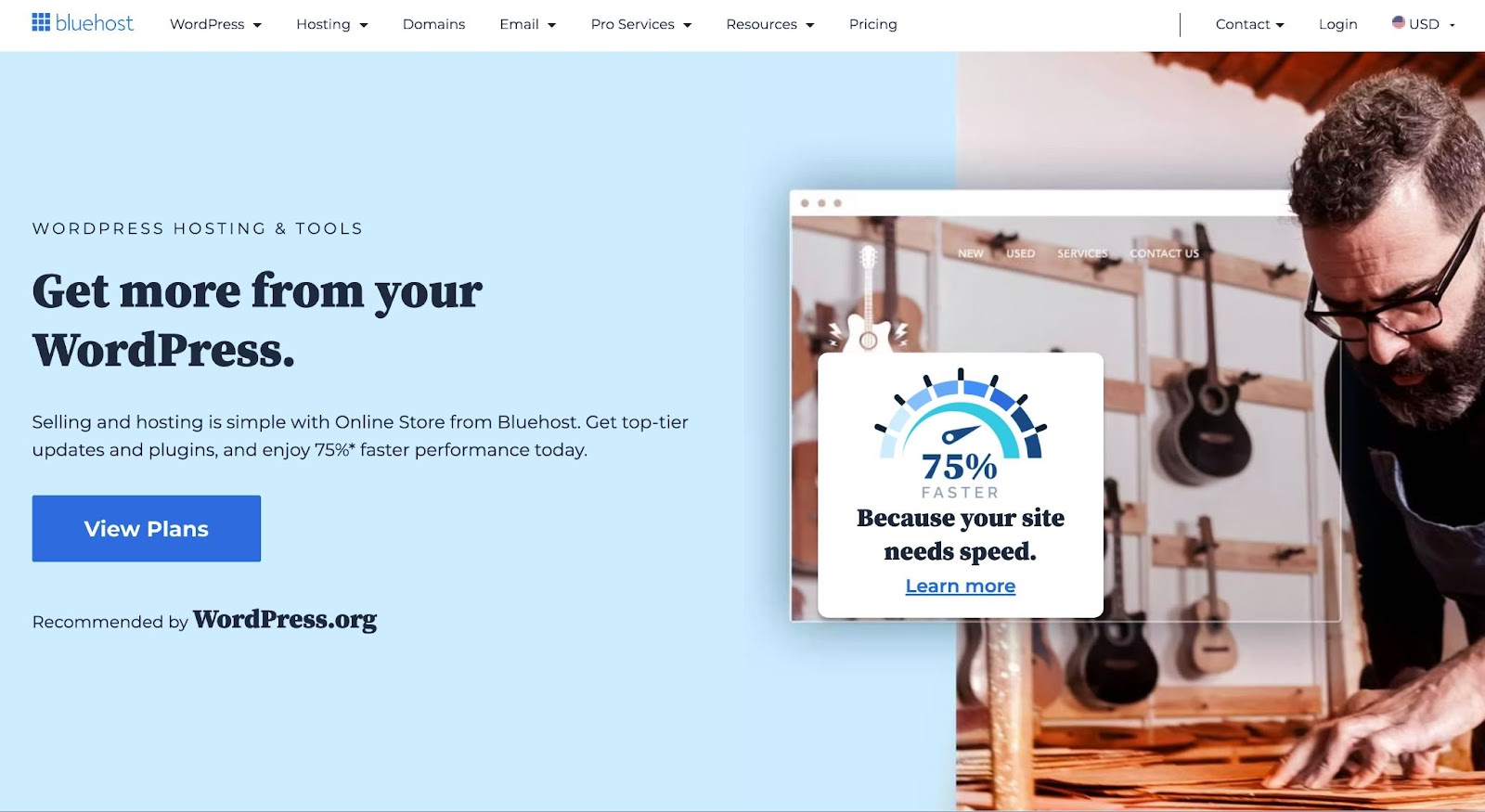
Buradan dört plan arasından seçim yapmak için Bluehost'un fiyatlandırma sayfasına yönlendirileceksiniz.
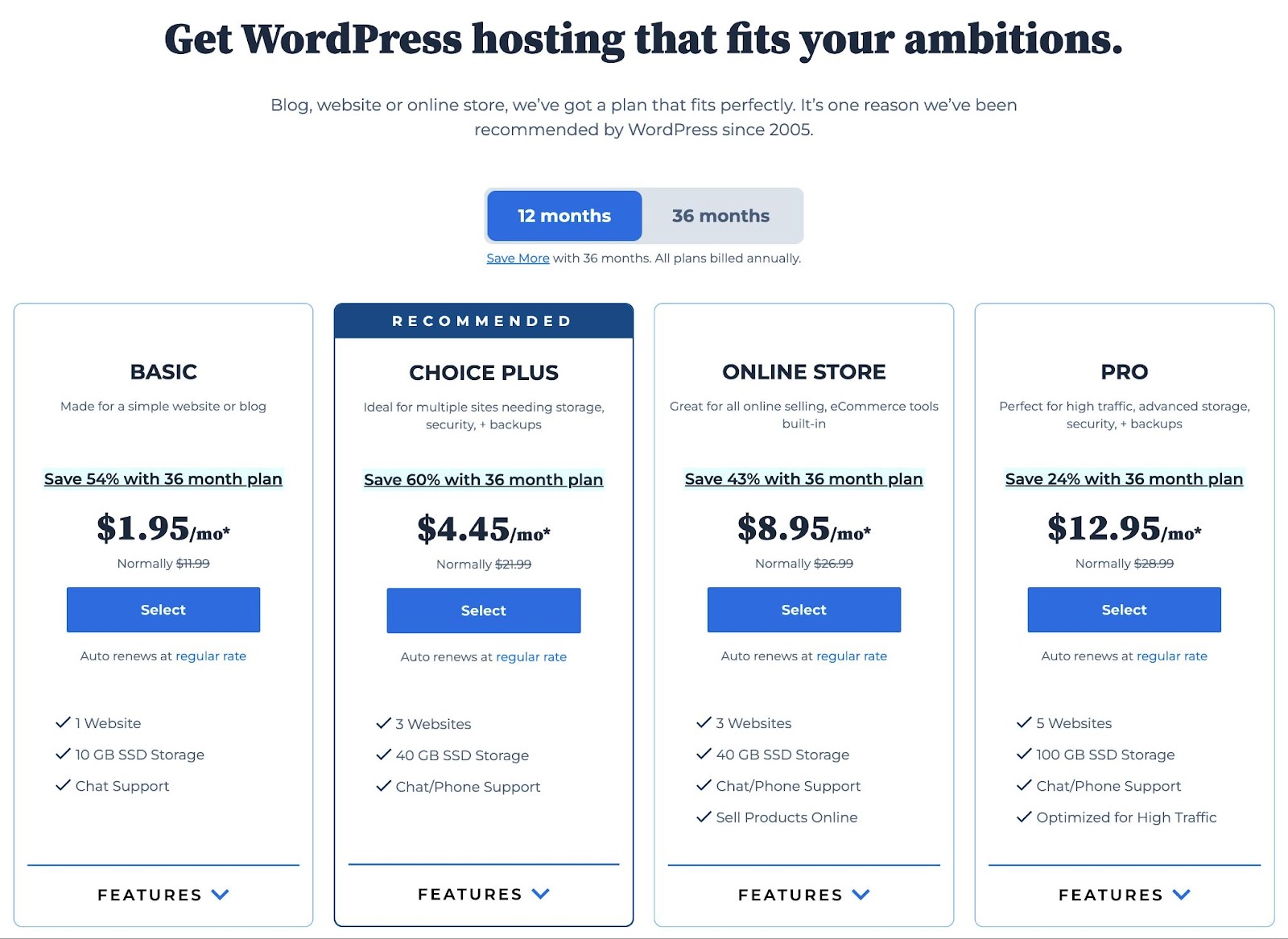
kullanmanı tavsiye ederim Seçenek Plus bütçenize uygunsa planlayın, ancak Basic Maliyetleri mümkün olduğunca düşük tutmak istiyorsanız plan iyidir.
Planınızı seçip tıkladıktan sonra seç, bir alan adı (ilk yıl için ücretsizdir) ile kaydolmak için başka bir sayfaya yönlendirileceksiniz.
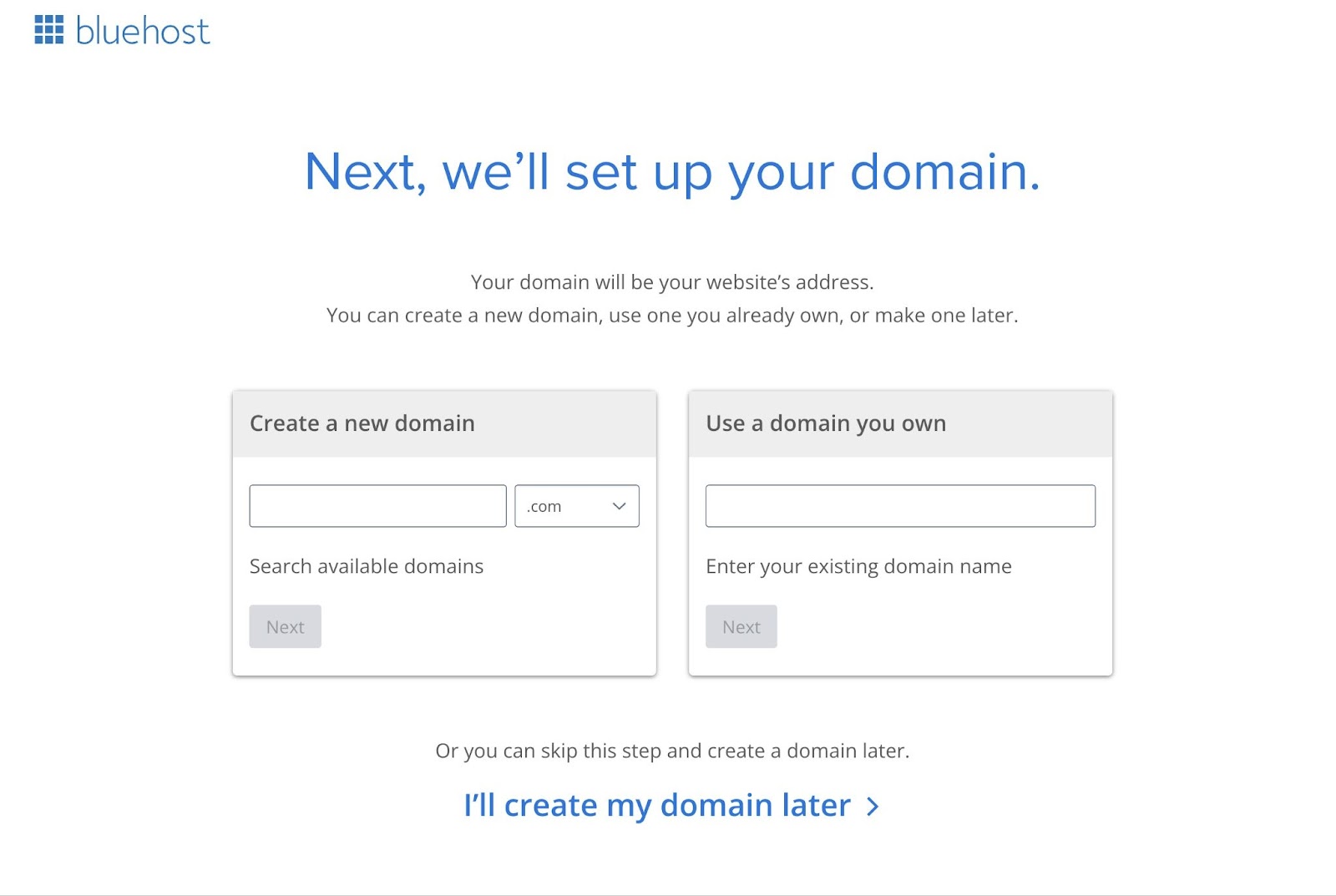
Alan adınızı seçtikten sonra, satın alma işleminize ilişkin hesabınızı ve fatura bilgilerinizi dolduracağınız bir sayfaya yönlendirileceksiniz.
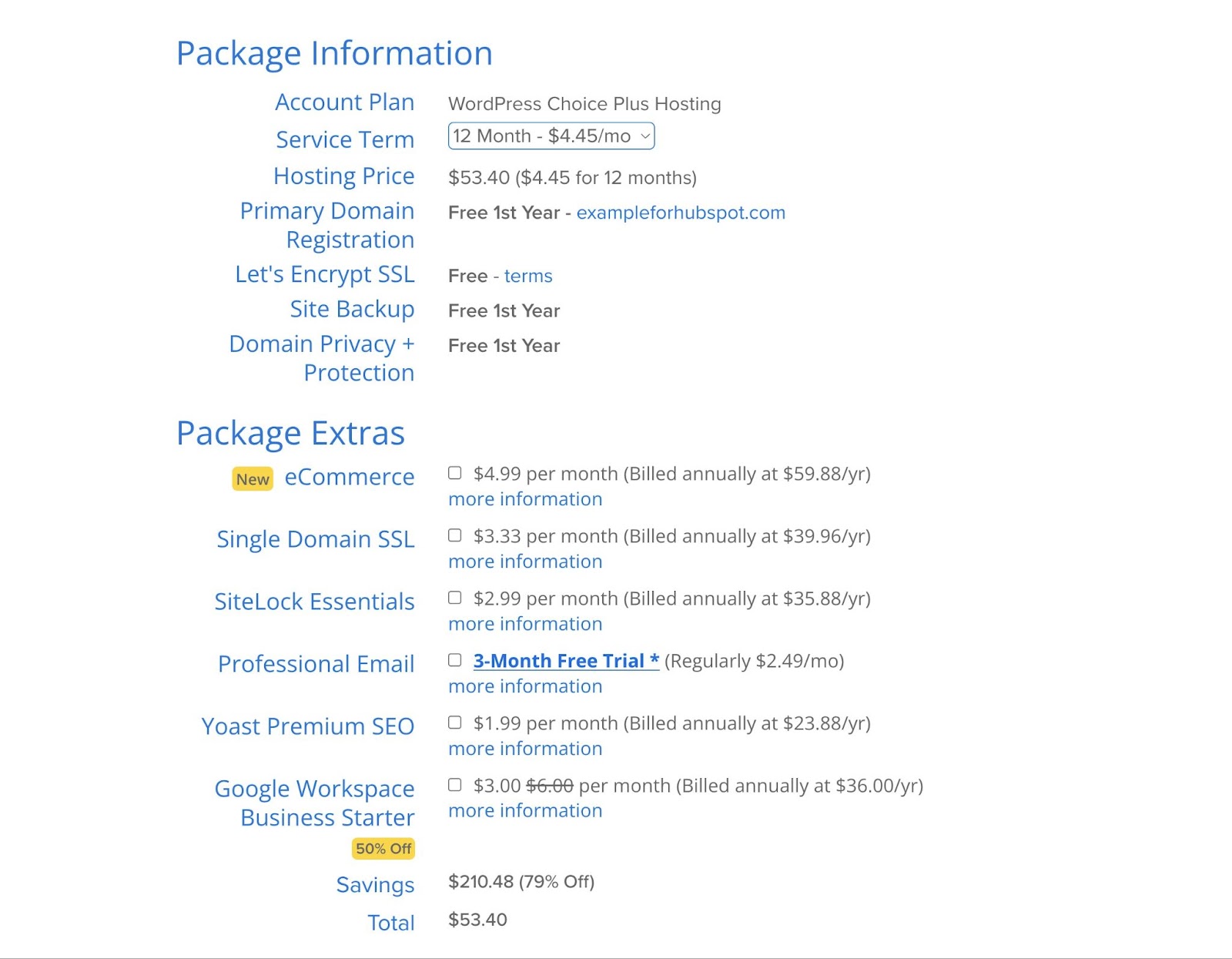
Çoğu kişinin Paket Ekstralarından herhangi birine ihtiyacı olduğunu düşünmüyorum, bu yüzden bunları devre dışı bırakmaktan çekinmeyin. Örneğin, Bluehost zaten Let's Encrypt aracılığıyla ücretsiz SSL sertifikaları sunuyor, dolayısıyla Tek Alan Adı SSL eklentisini satın almanıza gerek yok.
Hesabınızı onayladıktan ve alan adınızı satın aldıktan sonra, WordPress CMS'yi kurabileceğiniz barındırma kontrol panelinize erişim kazanacaksınız.
3. WordPress'i yükleyin.
Kendi WordPress barındırma sağlayıcınızı kullanıyorsanız (WordPress.com yerine), yeni alan adınızı web sitenize bağlamak için WordPress yazılımını yüklemeniz gerekir.
Bunu olabildiğince kolaylaştırmak için çoğu web sunucusu, tek tıklamayla basit WordPress kurulum araçları sunar. Bazı WordPress barındırma hizmetlerinin, barındırma hesabı kurulum sürecinin bir parçası olarak sizin için WordPress'i önceden yükleyeceğini de belirtmekte fayda olduğunu düşünüyorum.
Bu örnek için Bluehost'u kullanmaya devam edelim. Ancak burada gördüğünüz genel ilkelerin hemen hemen her WordPress sunucusu için geçerli olacağını düşünüyorum.
Başlamak için Bluehost hesabınızda oturum açın, hosting sol tarafta ve tıklayın Site Ekle.
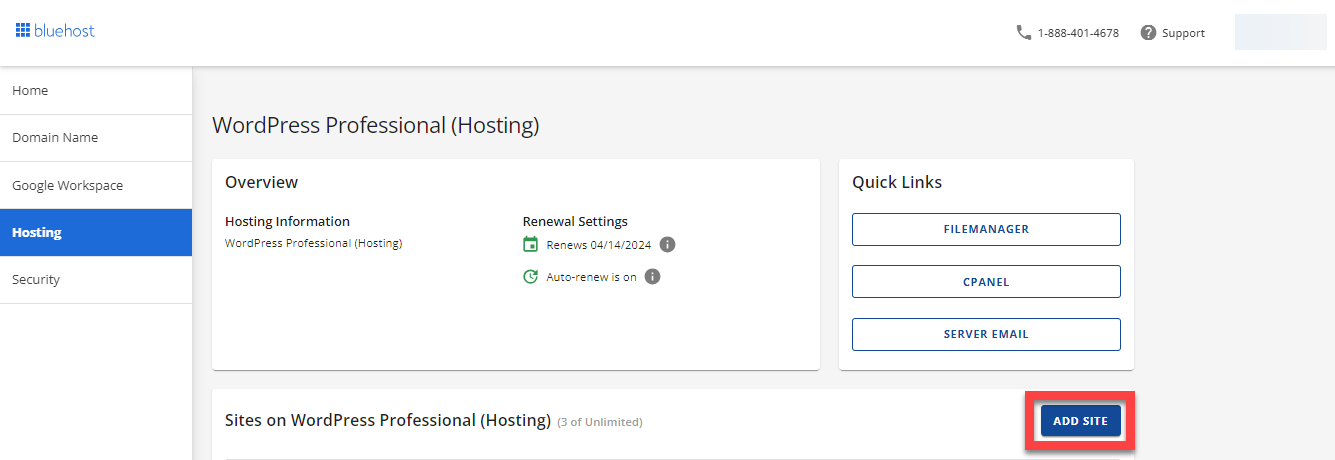
Bir sonraki ekranda şu seçeneği seçin: WordPress yüklemek.
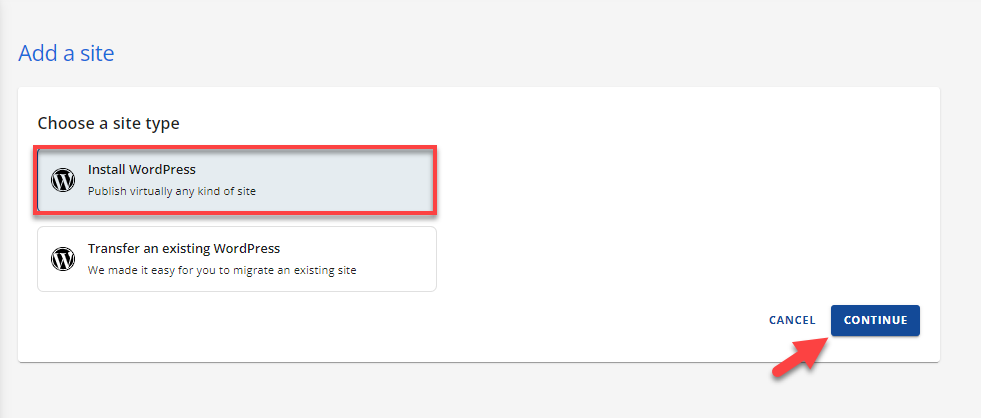
Daha sonra sitenize bir başlık verebilir ve bu siteye hangi alan adını bağlamak istediğinizi seçebilirsiniz (Bluehost'a kaydolurken ücretsiz bir alan adı seçtiyseniz alan adınızı zaten görmelisiniz).
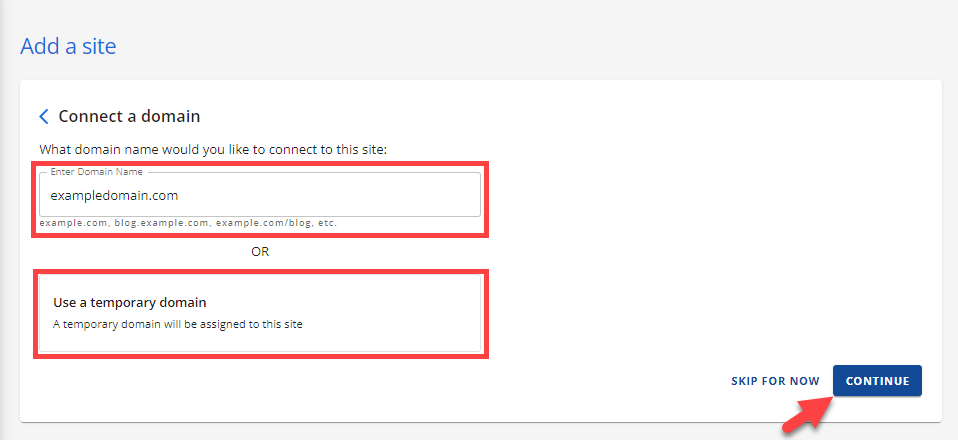
Tıkladıktan sonra Devam etBluehost sizin için WordPress'i yüklerken kısa bir bekleme olacak.
Kurulum işlemi bittiğinde, bir seçenek göreceksiniz. WordPress'e Giriş YapınBu sizi WordPress kontrol panelinize götürecektir.
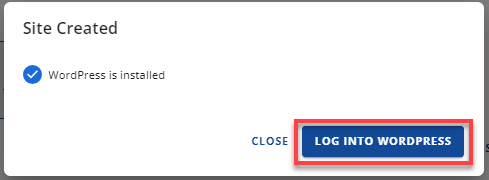
Yukarıda bahsettiğim gibi, başka bir WordPress sunucusu kullanıyorsanız süreç biraz farklı görünecektir, ancak temel adımlar aynı olacaktır.
Örneğin, özel bir WordPress ana bilgisayarı olan Rocket.net'te WordPress yükleyicisi şu şekilde görünür:
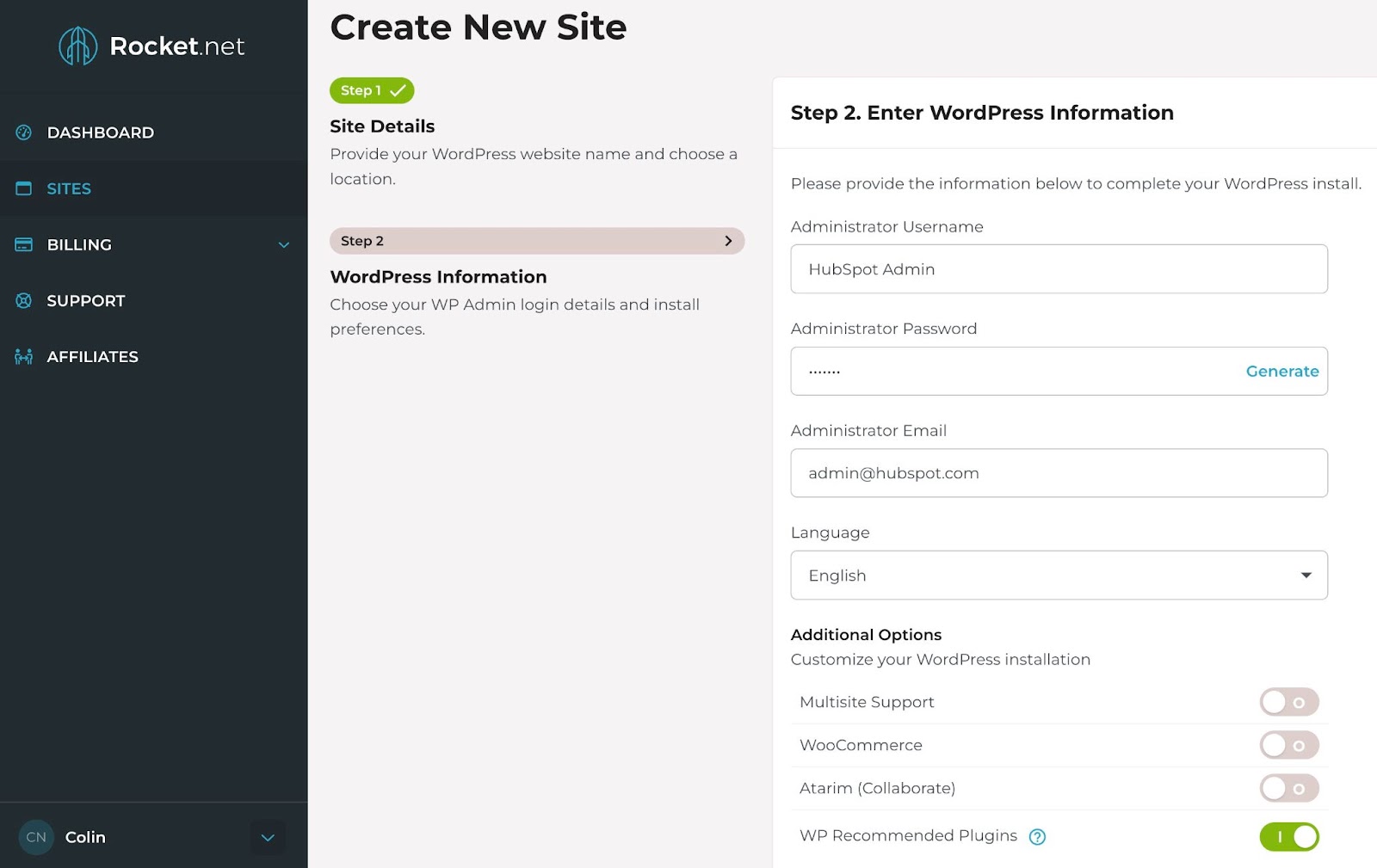
Şimdi dördüncü adıma geçiyoruz: web sitenizin güzel görünmesini sağlayın.
4. Temanızı seçin.
WordPress web sitenizin tasarımını kullanarak özelleştirebilirsiniz. WordPress'in birçok teması ve şablonu, her biri çok sayıda düzen, biçimlendirme stili, renk, yazı tipi ve diğer görsel seçenekleri içerir.
WordPress yazılımını ilk yüklediğinizde, WordPress otomatik olarak oldukça sade görünen bir varsayılan temayı uygular. Bu varsayılan temayı kullanmak yerine tercih ettiğiniz tasarım estetiğine uygun yeni bir WordPress teması yüklemenizi öneririm.
Binlerce ücretsiz veya ücretli tema bulabilirsiniz, böylece beğeneceğiniz bir tasarım bulacağınızdan neredeyse emin olabilirsiniz.
hakkında bir yazımız var favori WordPress temalarımız ve bir rehber WordPress temanızı nasıl seçeceğiniz hakkında. Çoğu insan için hafif, çok amaçlı bir tema seçmenin şöyle olduğunu düşünüyorum: Asrta, Kadence Temasıya da GeneratePress Başlamak için harika bir yer.
Bu temaların tümü çok amaçlıdır (bu da bunları her türlü site için kullanabileceğiniz anlamına gelir) ve onlarca veya yüzlerce içe aktarılabilir "başlangıç sitesi" içerir. Bu, temel olarak, yalnızca birkaç tıklamayla başlangıç sitesi tasarımını içe aktarabileceğiniz ve ardından anında güzel bir web sitesine sahip olabileceğiniz anlamına gelir.
WordPress.org'da size en uygun temayı bulmak için WordPress yönetici kontrol panelinize gidin. Tıklamak Görünüm, Daha sonra Themes. Ardından, Yeni Tema Ekle üst düğmesini.
Mevcut temalara göz atabileceğiniz veya aklınızdaki belirli bir temayı arayabileceğiniz başka bir ekrana yönlendirileceksiniz.
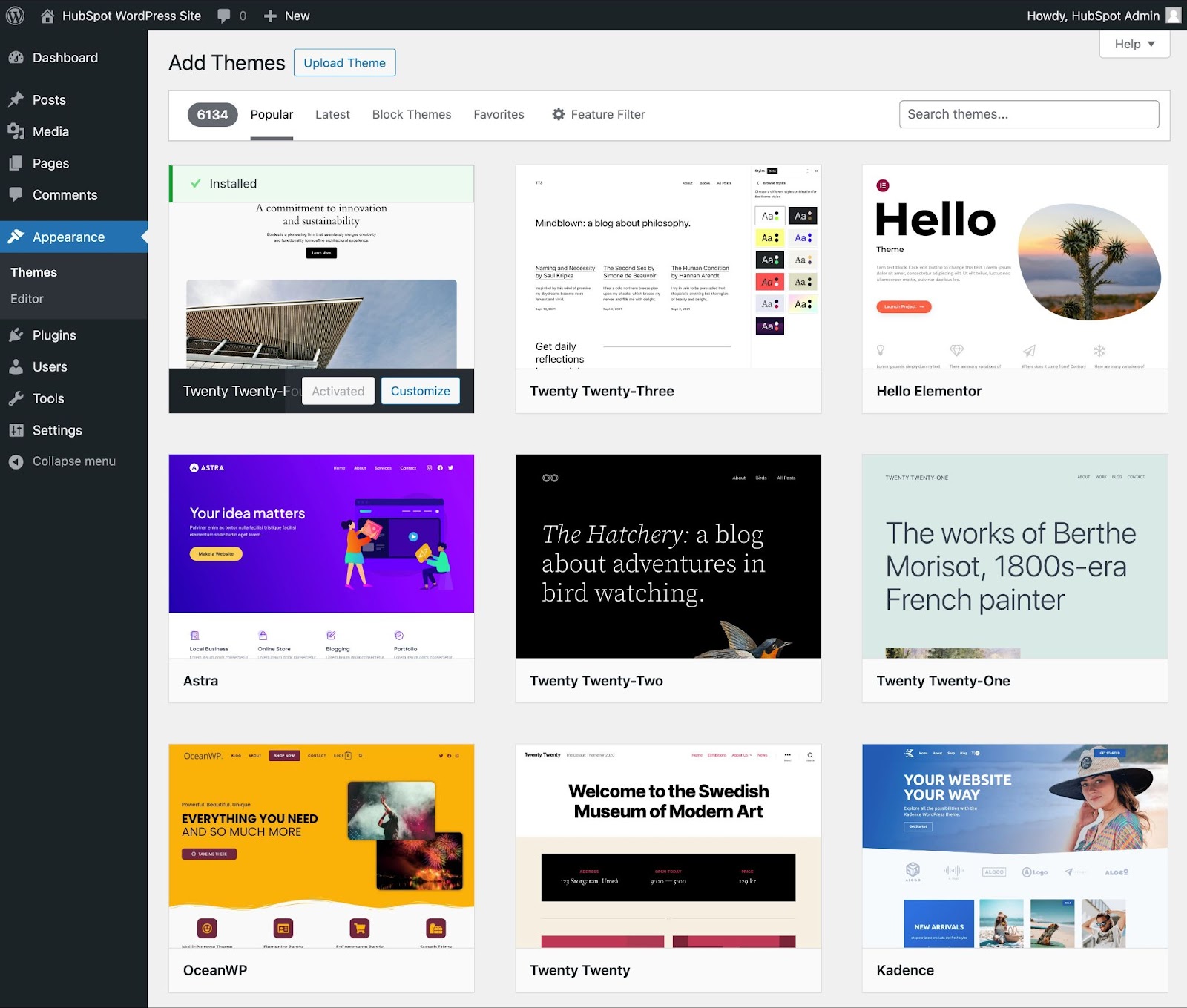
IMG: tema
Mükemmel temayı bulduğunuzda, özelleştirmeye başlamak için onu yükleyebilirsiniz. Her temanın, özelleştirme sürecinde gerekli olan farklı adımları vardır; bu nedenle bunları yakından takip ettiğinizden emin olun.
Genel olarak özelleştirebilirsiniz çoğu WordPress temaları adresine giderek Görünüm, Daha sonra özelleştirmek.
Eğer birini seçerseniz daha yeni “Tam Site Düzenleme” temalarıadresine giderek özelleştirebilirsiniz. Görünüm, Daha sonra Editör.
Daha fazla ayrıntı için bir bütünümüz var WordPress temasının nasıl özelleştirileceğine dair gönderi. Seçtiğiniz temaya özel talimatlar için tema geliştiricinizin belgelerine de başvurabilirsiniz.
5. Web sitenize yazılar ve sayfalar ekleyin.
WordPress web sitenize içerik eklediğinizde bu içerik genellikle yazılar ve sayfalar şeklinde görüntülenir:
- Mesajlar — Blog gönderileri veya benzeri içerikler oluşturmak istediğinizde bunları kullanın. Yeni gönderiler otomatik olarak blog listesi sayfanızın üst kısmında görünecek ve her gönderinin kendi genel yayınlanma tarihi olacaktır.
- Sayfalar — Bunlar, yayınlanma tarihi olmayan statik içerik için daha iyidir. Örneğin, sizin “Hakkında” sayfası, "İletişim sayfası, ve benzeri. Tüm "Sayfalarınızı" listeleyen varsayılan bir sayfa yoktur, ancak sitenizin gezinme menüsünü veya diğer alanlarını kullanarak bu sayfalara bağlantılar ekleyebilirsiniz.
Daha gelişmiş kullanım durumları için şunları da yapabilirsiniz: kendi WordPress özel yazı türlerinizi oluşturun. Ancak WordPress yazılımına daha fazla aşina olana kadar bu rotaya gitmenizi önermiyorum.
Web sitenize bir gönderi eklemek için yönetici kontrol paneline gidin, Mesajlar, ve sonra Yeni Gönderi Ekle.
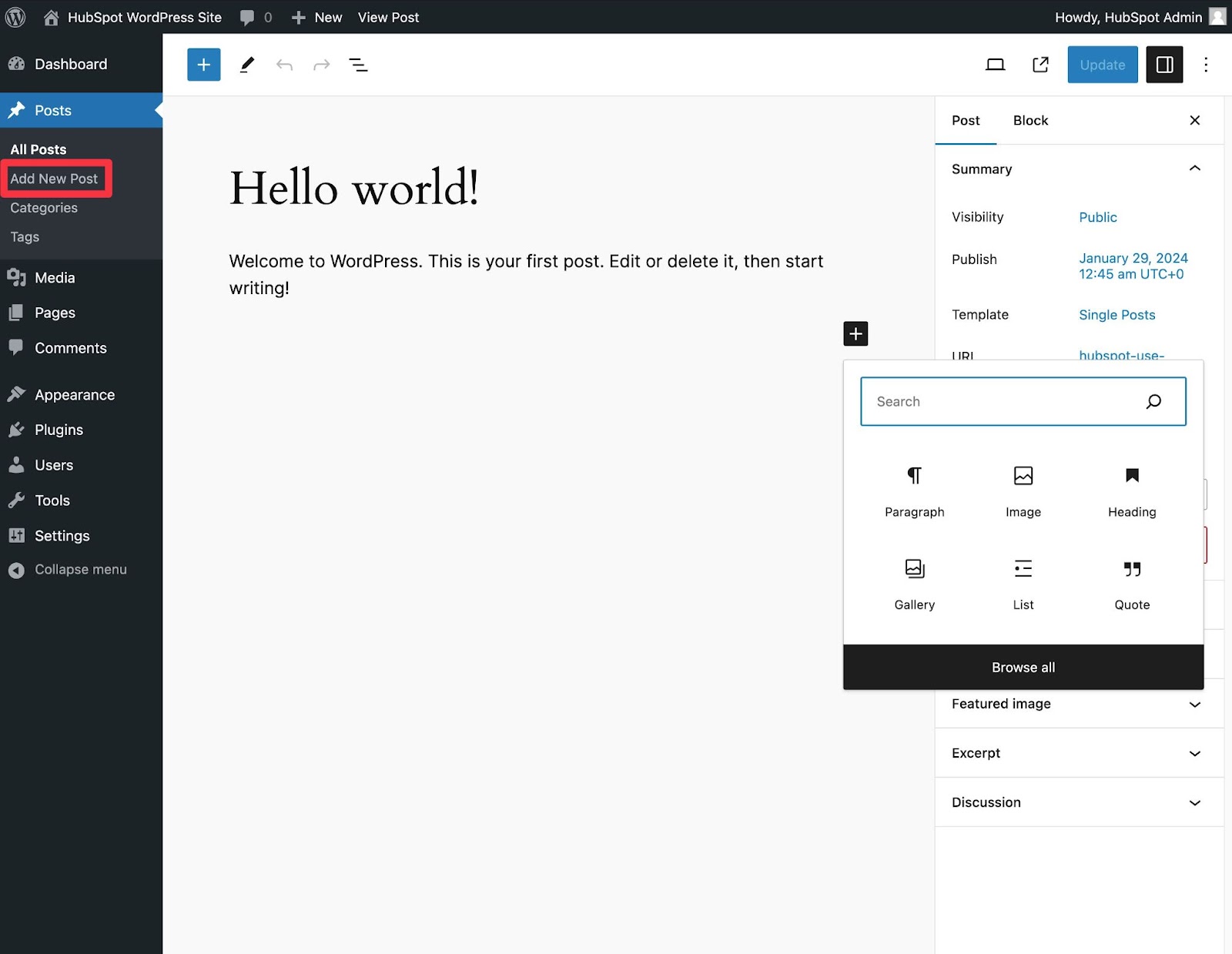
Metin eklemek için düzenleyiciye tıklayıp yazmaya başlayabilirsiniz. Diğer öğeler (ör. resimler veya düğmeler) için şunları yapabilirsiniz: düzenleyiciye blok ekleme.
Daha fazla ayrıntı için tam bir rehberimiz var WordPress blok düzenleyicisinin nasıl kullanılacağı hakkında.
Bitirdiğinizde tıklayın Taslak kaydet Değişikliklerinizi taslak olarak kaydetmek için veya Yayınlamak Gönderiyi hemen canlı yayına almak için.
Web sitenize sayfa eklemek de benzer bir işlemdir. Yönetici alanınızda, Sayfalar, Daha sonra Yeni Sayfa Ekle.
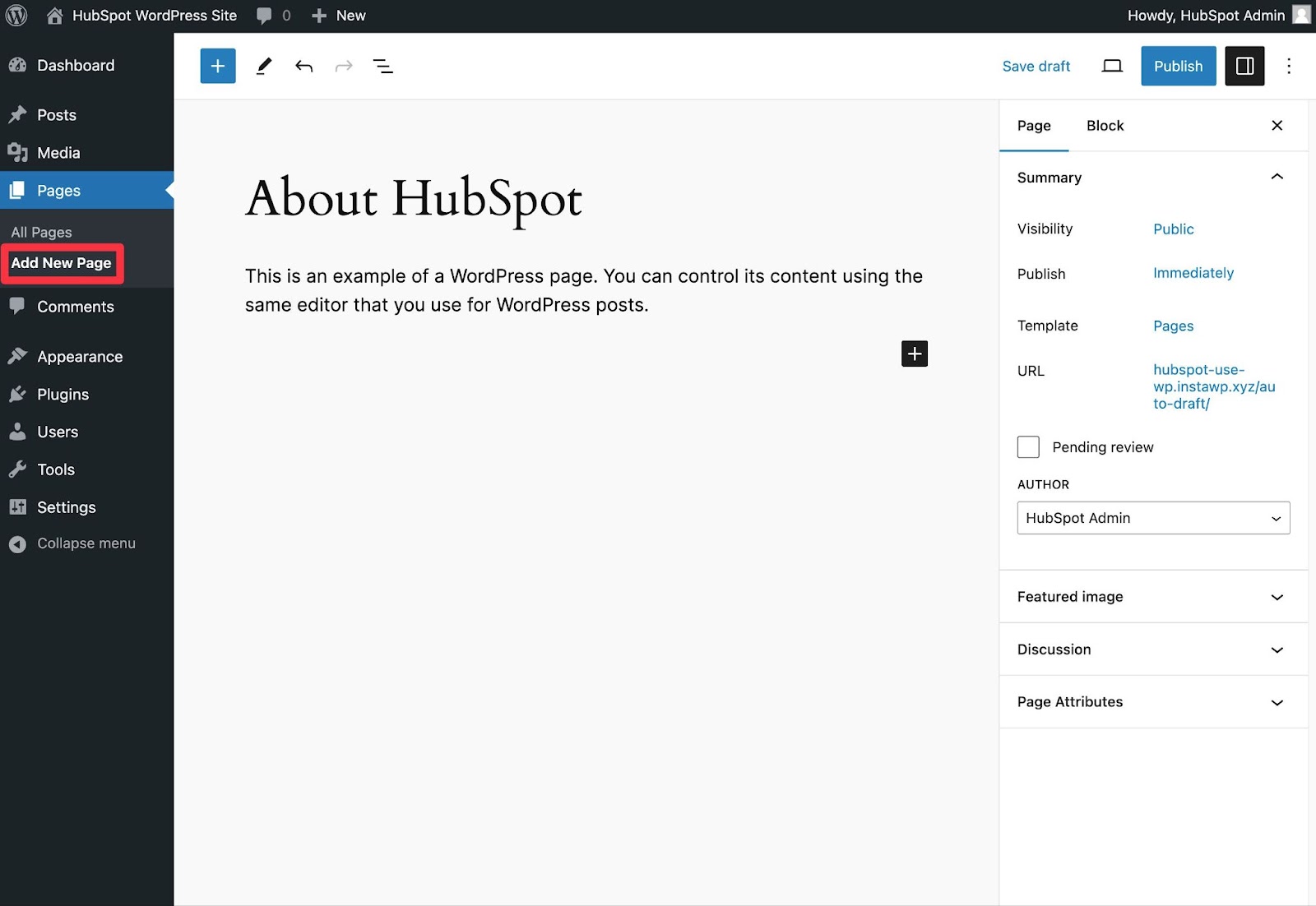
Daha sonra blok düzenleyiciyi kullanarak içerik ekleyebilirsiniz ve Yayınlamak işin bittiğinde.
6. Web sitenizi özelleştirin.
Seçtiğiniz temanın ötesinde, web sitenizi daha da özelleştirmenin çeşitli yolları vardır. Şimdi birkaç seçeneği gözden geçirmenin iyi bir zaman olduğunu düşünüyorum.
Öncelikle site başlığınızı özelleştirebilirsiniz. Yönetici kontrol panelinizden şunu seçin: Ayarlar> Genel. Buraya web sitenizin başlığını ve sloganını ekleyin. Ayrıca URL'niz, e-postanız, saat diliminiz ve daha fazlası gibi diğer temel site bilgilerini de değiştirebilirsiniz.
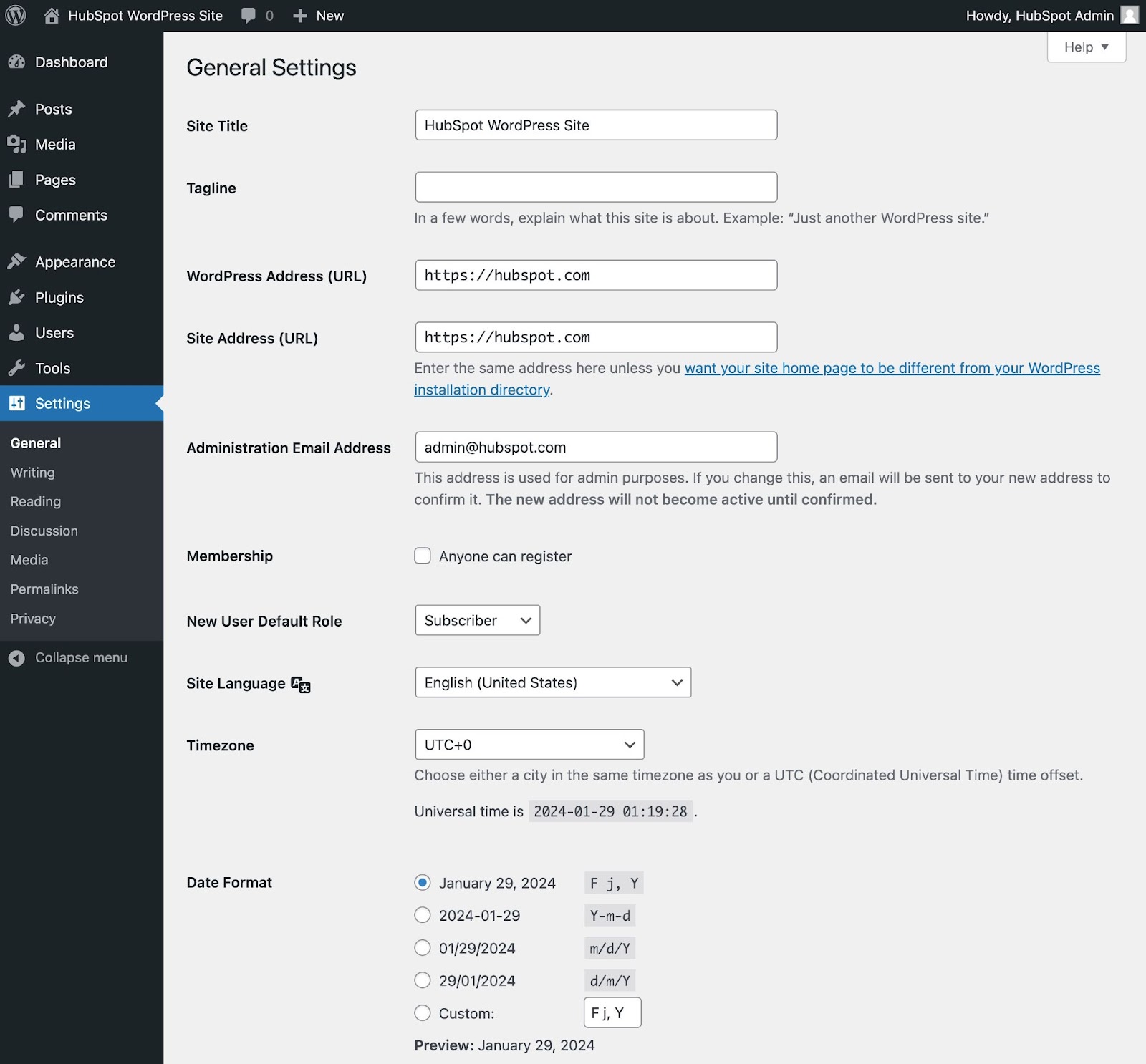
Daha sonra okuma bölümlerinizi özelleştirebilirsiniz. Altında Ayarlar> Okumaana sayfanızı statik bir sayfaya değiştirebilirsiniz.
Varsayılan olarak WordPress, en son blog yazılarınızı sitenizin ana sayfasında görüntüler. Web siteniz özel bir blog değilse muhtemelen bunun yerine statik bir ana sayfa göstermek isteyeceksiniz.
Ana sayfanızı yukarıda gösterdiğimiz gibi oluşturabilirsiniz (Sayfalar → Yeni Sayfa Ekle) ve ardından bu ayarlar alanında atayın.
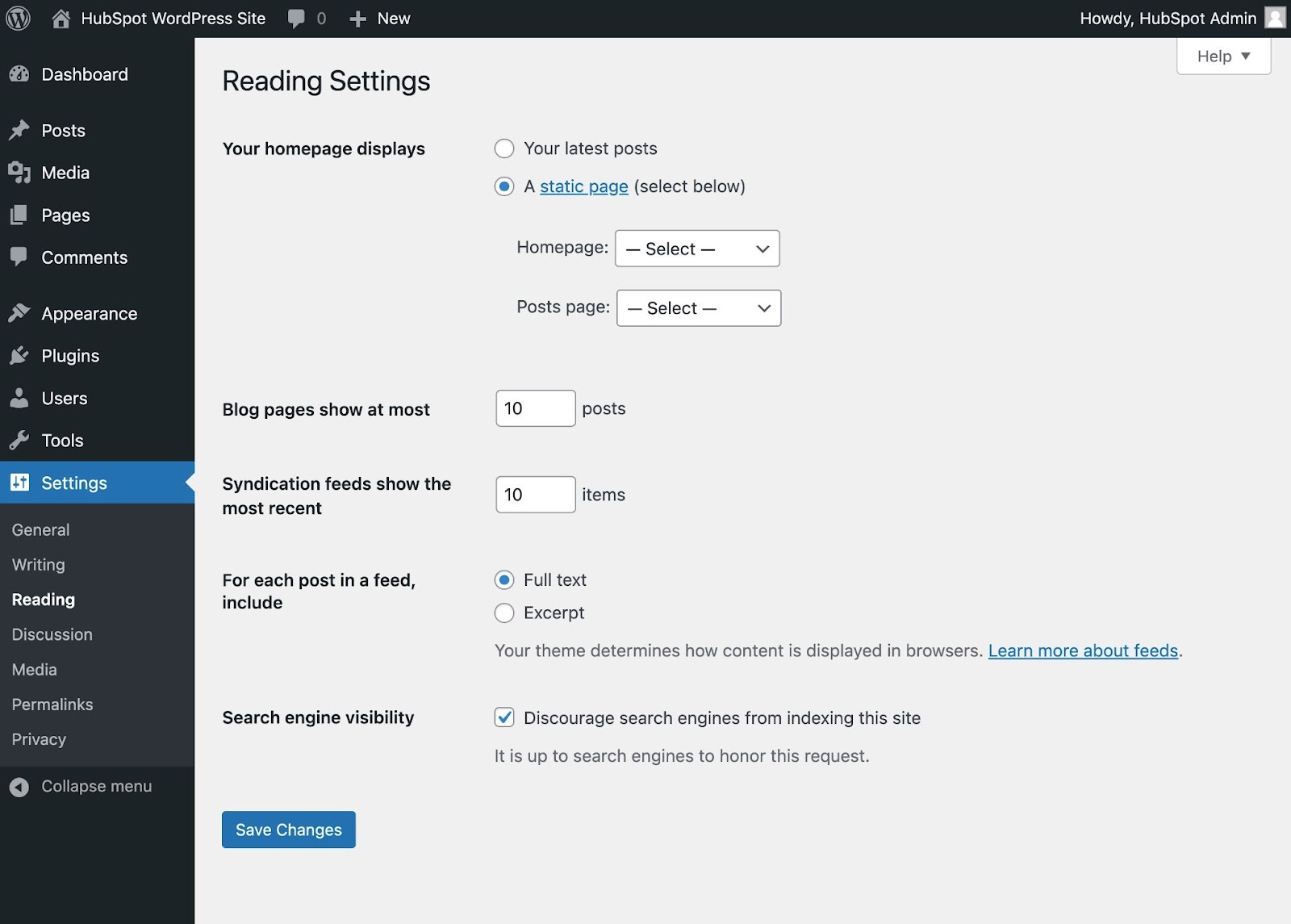
Ayrıca şunları da yapabilirsiniz WordPress sitenizin gezinme menüsünü özelleştirinZiyaretçilerinizin web sitenizdeki bilgileri kolayca bulmasına yardımcı olabilir.
Yönetici kontrol panelinize giderek bir gezinme menüsü ekleyin, Görünüm, ve sonra Меню.
Yeni bir "Tam Site Düzenleme" teması kullanıyorsanız şuraya gideceksiniz: Görünüm ve sonra editör yerine. Ancak, en popüler WordPress temaları hala Меню Arayüz aynı
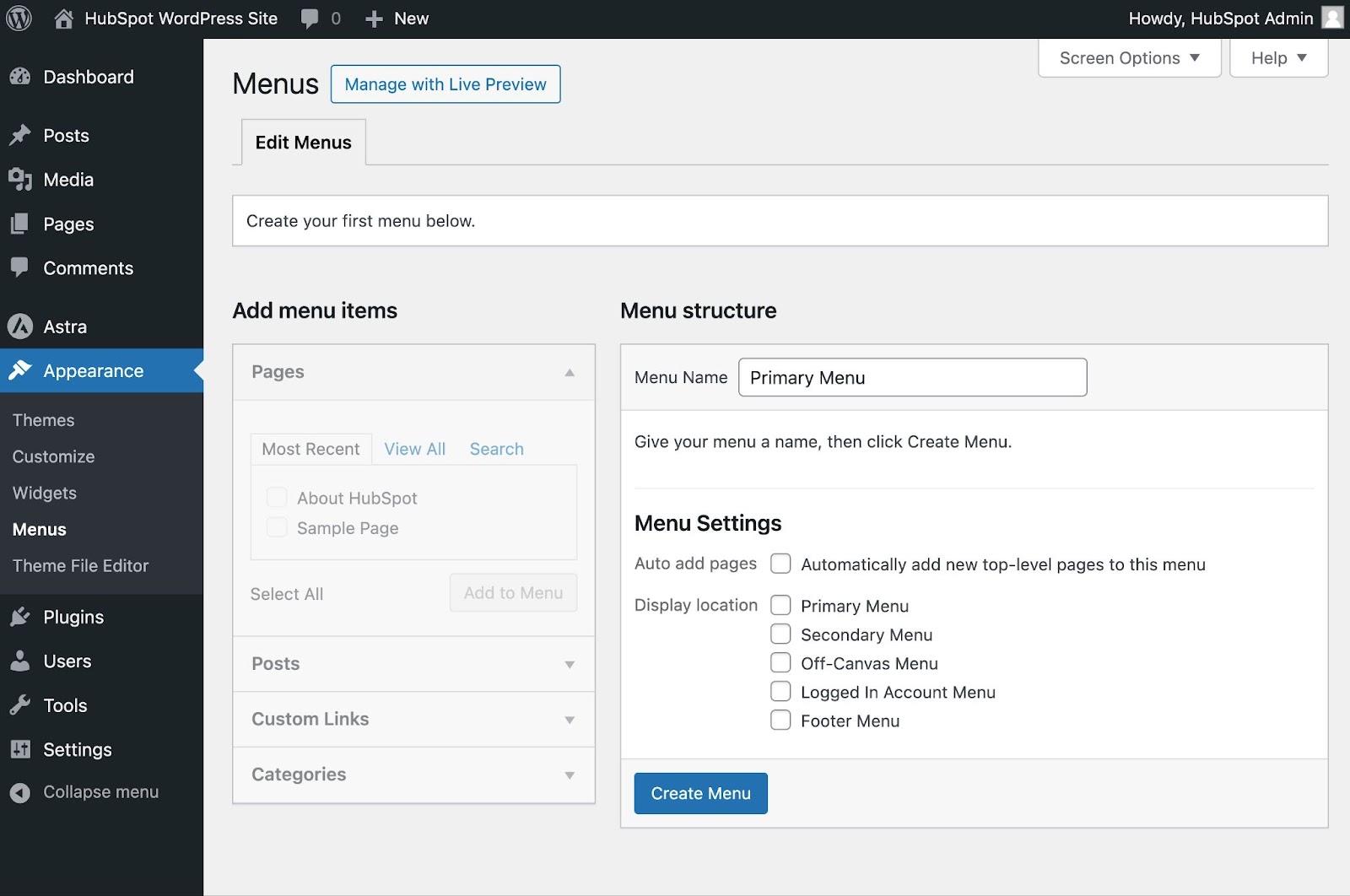
Buradan gezinme menünüzün nasıl görünmesini istediğinizi, kaç sayfa eklemek istediğinizi, bu sayfalara ne başlık vermek istediğinizi ve bunların hangi sırayla listelenmesini istediğinizi belirleyebilirsiniz.
Gezinme menünüzün tam tasarımı WordPress temanıza bağlı olacaktır.
Elbette bu, kontrol panelinde yapabileceklerinizin sadece küçük bir kısmı. bu yazı sunuyor WordPress site ayarlarınız ve özelleştirme seçenekleriniz hakkında daha fazla bilgi.
7. Eklentileri yükleyin.
WordPress pLuginler WordPress web sitenize işlevsellik ekleyen ve kullanıcı deneyimini geliştiren yazılım parçalarıdır. Küçük özellikler için eklentileri kullanabilirsiniz (gibi iletişim formu ekleme) veya büyük özellikler (sitenizi çevirmek gibi tam işlevli bir çevrimiçi mağazaya).
üzerinde olan WordPress.org dizininde 59,000 ücretsiz eklenti (ve başka yerlerde binlercesi daha), hemen hemen her tür web sitesi ve kullanıcı için seçenekler vardır. Mevcut en popüler eklentilerden bazıları şunlardır:
- HubSpot WordPress Eklentisi. WordPress web sitenize kolayca açılır pencereler, formlar ve canlı sohbet ekleyin. Ek bir bonus olarak, bu eklentiyi veya diğer CRM eklentilerini HubSpot CRM'nizle eşleştirin.
- All in One SEO. İşletmeler tarafından sıralamalarını iyileştirmek ve yeni SEO büyüme fırsatlarını ortaya çıkarmak için kullanılan, en yüksek puan alan bir SEO eklentisi.
- Etkinlik Takvimi. Sitenizdeki etkinlikleri planlamayı kolaylaştıran zahmetsiz bir etkinlik takvimi.
- Yoast SEO. Sayfa içi SEO konusunda size yardımcı olacak kullanışlı eklenti. Bu uygulama, sitenizi yayına almadan önce en iyi uygulamaları takip ettiğinizden emin olmanızı sağlar.
- TablePress. Sitenizde bir masaya mı ihtiyacınız var? Başka yerde arama.
- SEO Çerçevesi. Sitenizde SEO konusunda uzmanlaşmanıza yardımcı olabilecek başka bir eklenti.
- Weglot. WordPress ve WooCommerce web sitelerini çevirmek için en iyi çeviri eklentisi.
Daha da fazla seçeneği keşfetmek için elimizde En iyi WordPress eklentileri hakkında bir yazının tamamı. Ayrıca belirli kullanım durumlarına yönelik eklenti listelerini HubSpot blogunda arayabilirsiniz. En iyi WordPress anket eklentileri.
Yeni bir eklenti yüklemek için şuraya gidin: eklentiler Yönetici kontrol panelinizdeki bölüm. Bu size şu anda sitenizde yüklü olan tüm eklentileri gösterir.
Ana makinenize bağlı olarak, halihazırda kurulu birkaç eklentiniz olabilir. Bir eklentinin çalışması için onu yükledikten sonra etkinleştirmeniz gerektiğini unutmayın.
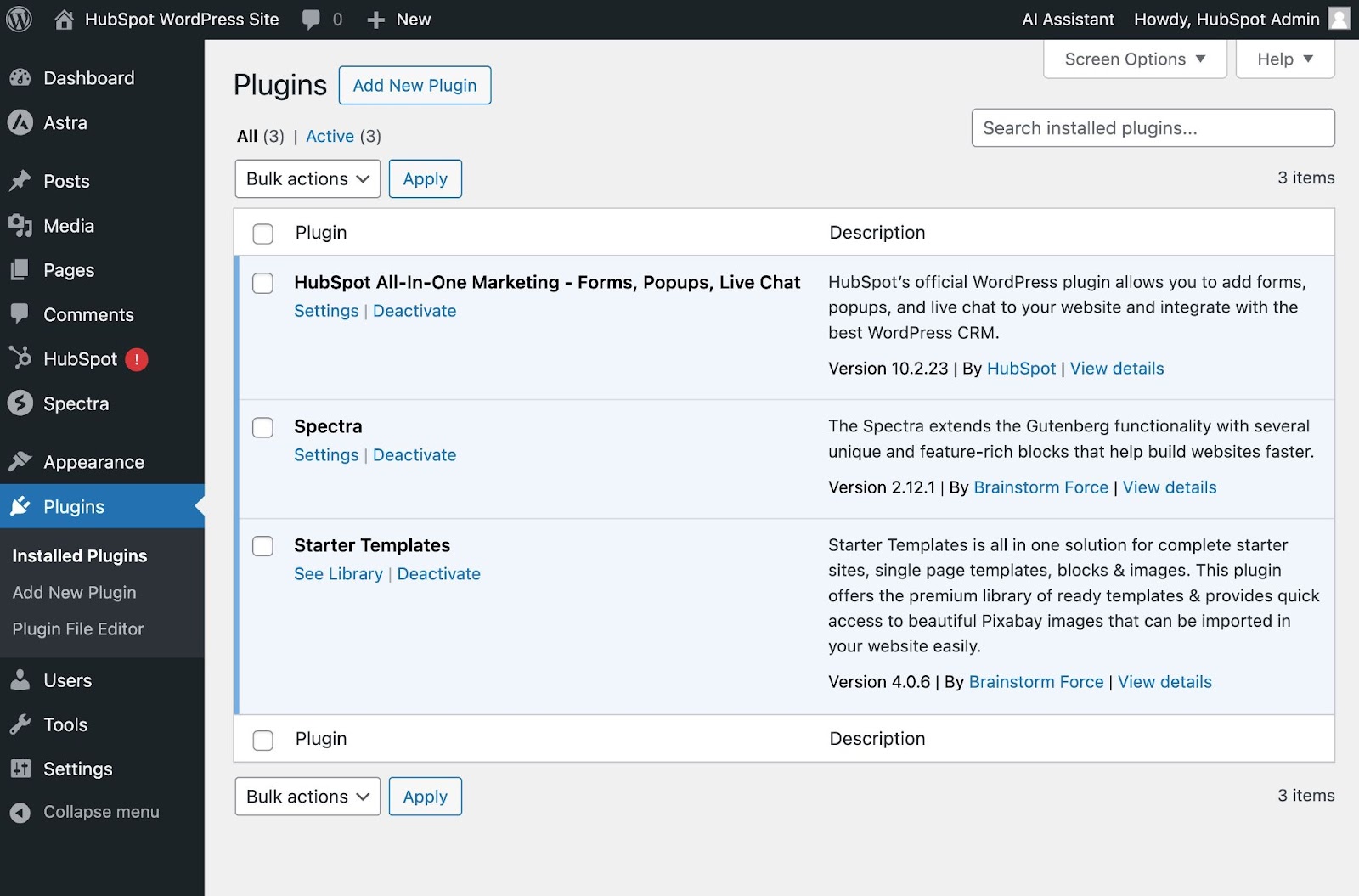
Yeni bir eklenti eklemek için Yeni Eklenti Ekle düğmesine basın (veya şuraya gidin: eklentiler, Daha sonra Yeni Eklenti Ekle). İstediğiniz eklentiyi arayın ve ardından tıklayın. Şimdi Yükle, birkaç saniye bekleyin ve ardından tıklayın etkinleştirmek.
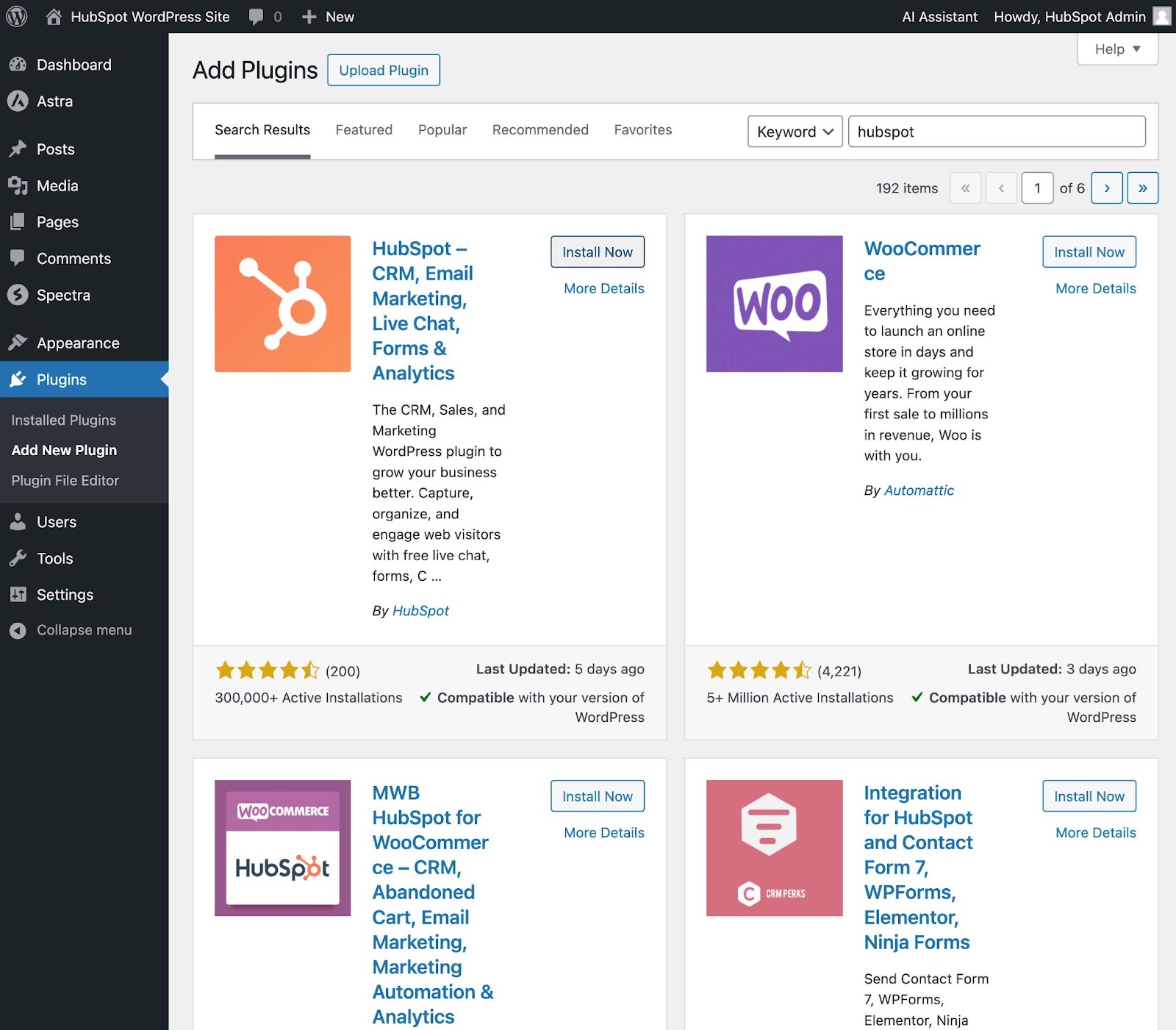
WordPress.org eklenti dizininde listelenmeyen eklentiler için, Zip dosyasını da yükleyebilirsiniz. Yükleme Eklentisi üstteki düğme. Doğrudan geliştiriciden premium eklenti satın alırsanız genellikle bu yaklaşımı kullanırsınız.
8. Sayfa hızını artırmak için web sitenizi optimize edin.
Web sitesi performansı kullanıcı deneyiminin kritik bir parçasıdır. Bir sayfanın yüklenmesi çok uzun sürerse ziyaretçileriniz hızla başka bir siteye geçecektir. Ziyaretçilerinizi yavaş hızlarla hayal kırıklığına uğratmak istemezsiniz.
Kaliteli web barındırma seçimi, sitenizin hızlı bir şekilde yüklenmesini sağlamanın bir yoludur. Bunun ötesinde, aşağıdakiler gibi temel WordPress performansına ilişkin en iyi uygulamaları uygulayabilirsiniz: sayfa önbelleğe almakod optimizasyonu, görüntü optimizasyonuVe benzeri.
Tüm bu önemli stratejileri uygulamanın kolay bir yolu için, WP Rocket bir WordPress önbellek eklentisidir Bu, birkaç tıklamayla sitenizi daha hızlı hale getirecektir. Kullanılmayan CSS'yi Kaldır ve JS Yürütmesini Geciktir gibi güçlü seçenekler sayesinde, Core Web Vitals notlarınızı, PageSpeed Insights puanınızı ve genel yükleme süresini iyileştirirken zamandan ve emekten tasarruf edeceksiniz.
9. WordPress web sitesi örneklerinden ilham alın.
Web sitenizi özelleştirmeye başladığınızda, sahip olduğunuz tüm seçenekler karşısında bunalmış hissedebilirsiniz. Tamamen sıfırdan başlamak yerine diğer örnek WordPress web sitelerinden ilham almanıza yardımcı olur.
İşte favorilerimizden bazıları WordPress web sitesi örnekleri.
99% Görünmez tasarım ve mimariye odaklanan popüler bir podcast'tir. %99 Görünmez web sitesi şık ve moderndir. Ziyaretçilerin her podcast bölümüne hızlı bir şekilde erişmeleri için kolay gezinme olanağı sunar.
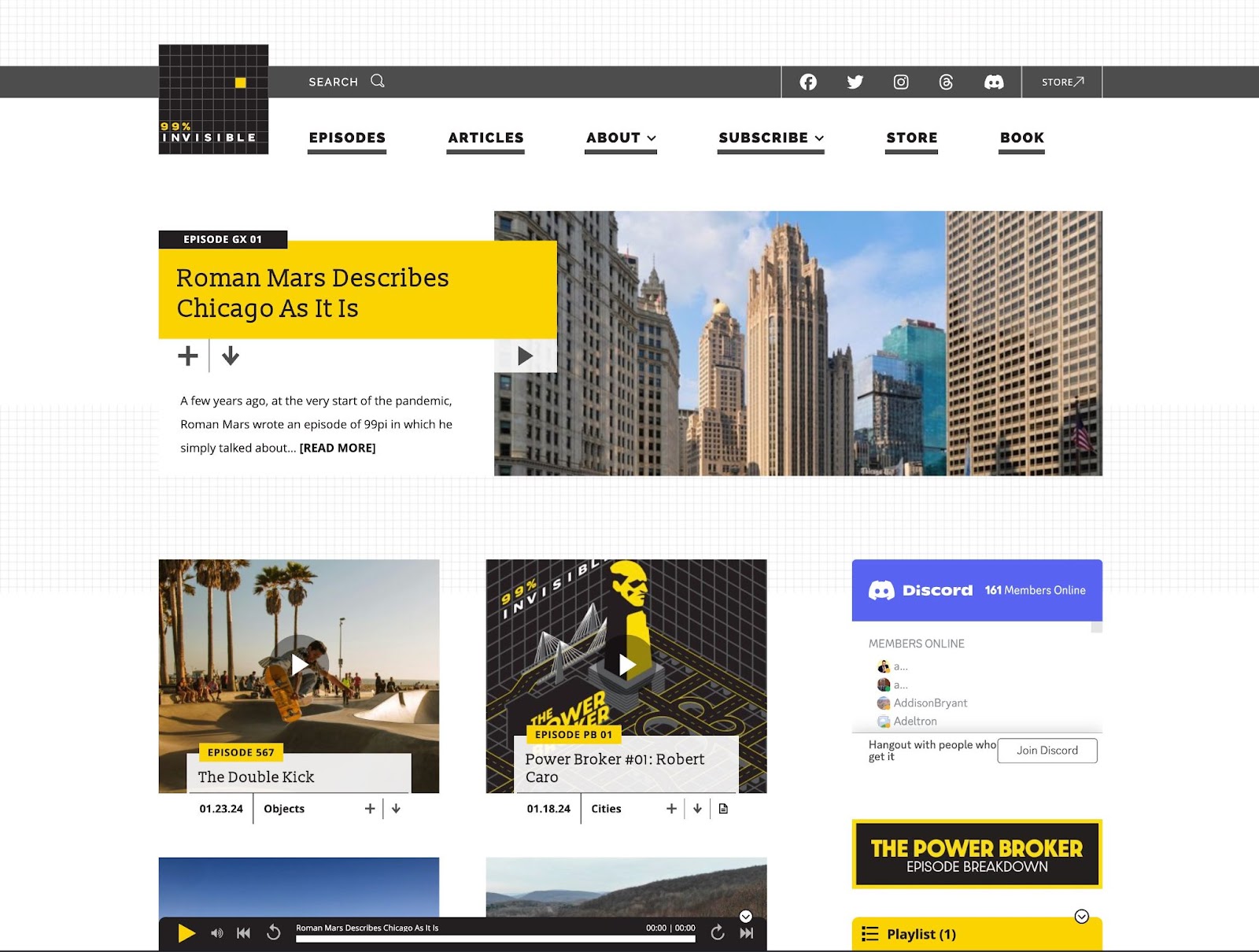
Houston Hayvanat Bahçesi'nin web sitesi ana cazibesini ana sayfada gösterir. Üst menü çubuğundaki büyüteç simgesi sitede arama yapmayı zahmetsiz hale getirir.
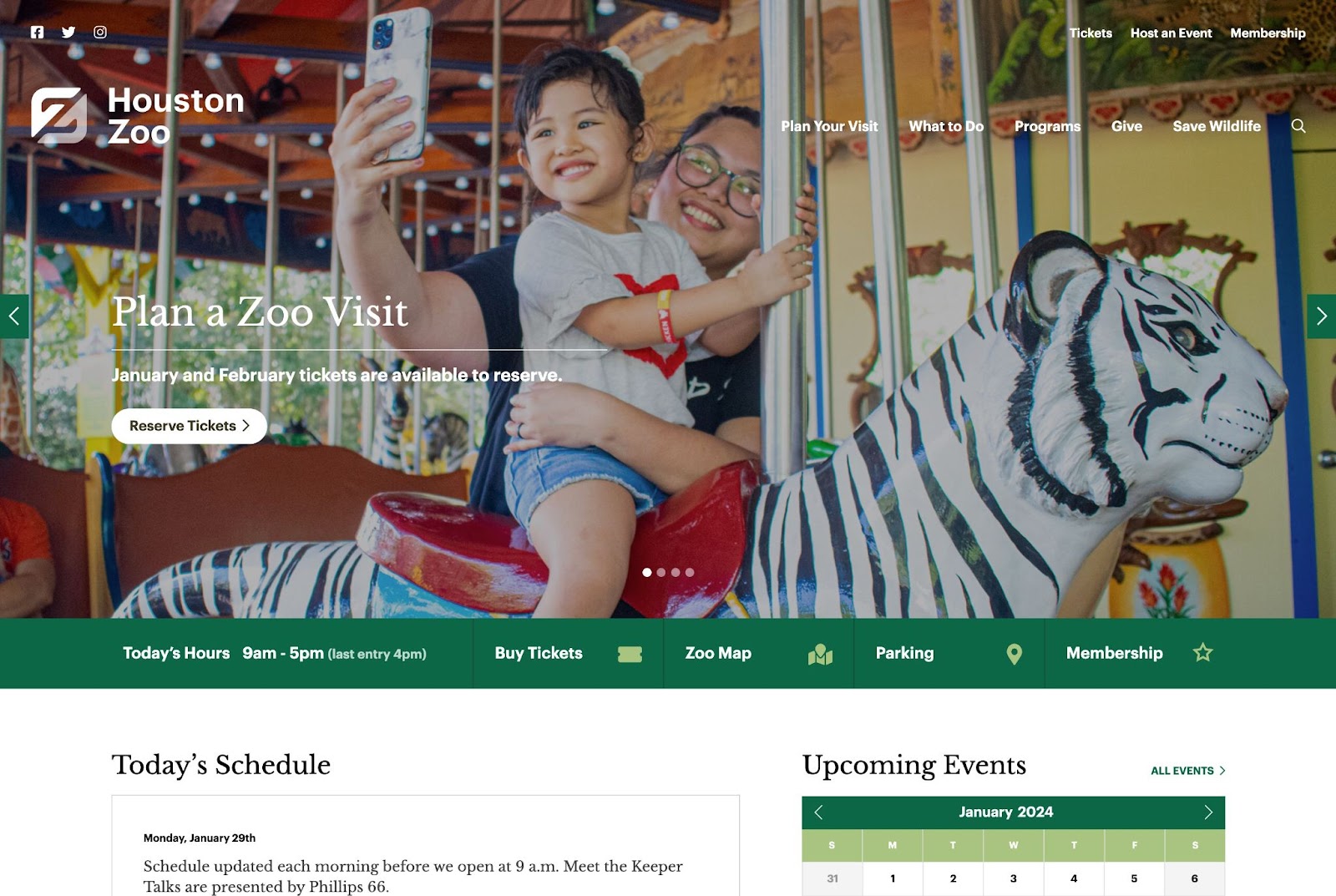
Müthiş MotifBirçok WordPress projesinin yaratıcısı olan , ziyaretçileri gösterişli ama basit bir web sitesiyle buluşturuyor. İnsanların dikkatini çekmek için incelikli bir animasyon içerir.
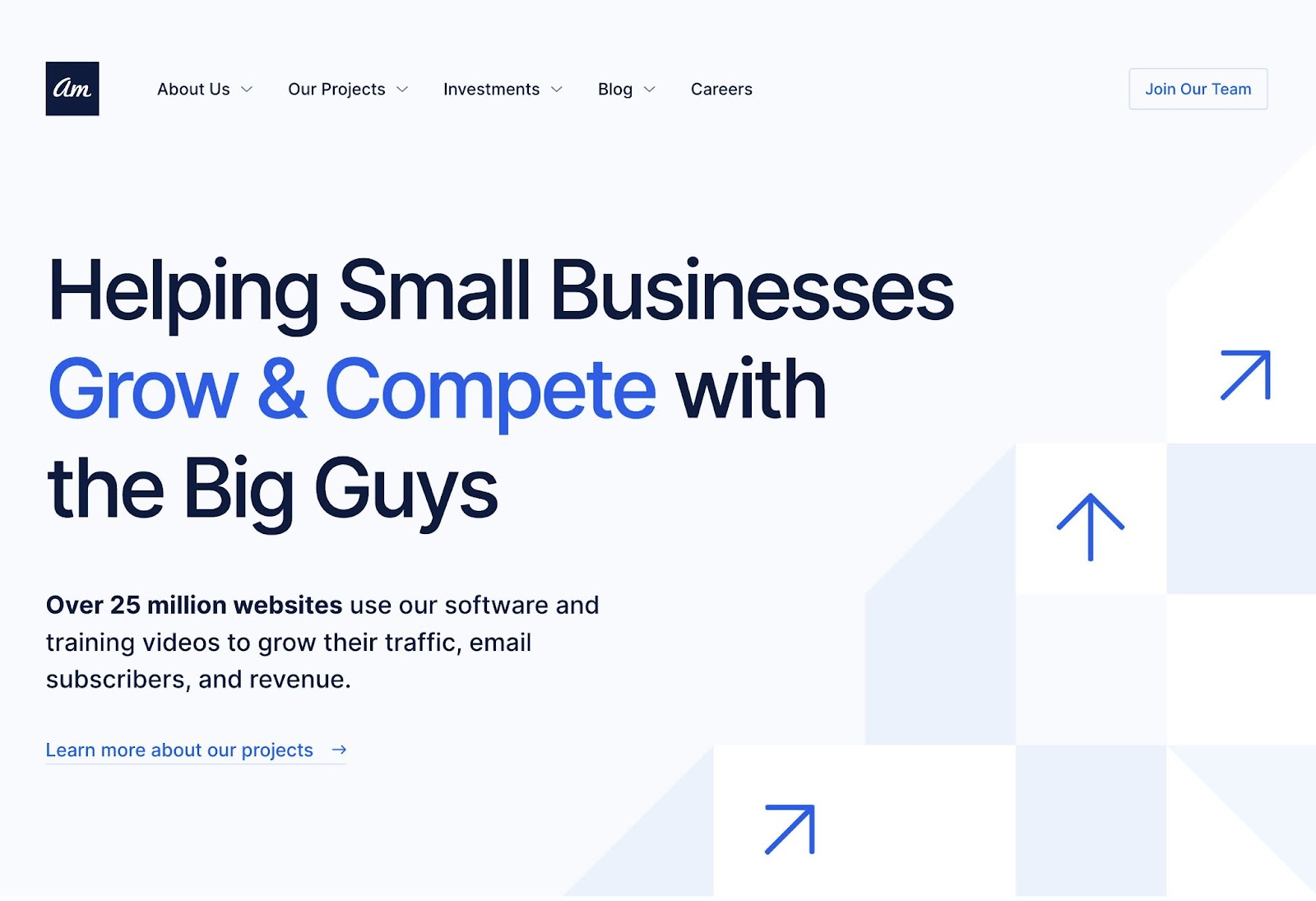
WordPress Web Sitesi İpuçları ve Püf Noktaları
Web sitenizi olabildiğince etkili ve kullanıcı dostu hale getirmek için bir dizi WordPress ipucu ve püf noktası vardır; bunları tam da bunu yapmanıza yardımcı olmak için aşağıda listeledik.
1. Alt çizgi değil kısa çizgi kullanın.
Dosyalarınızı adlandırırken alt çizgi değil kısa çizgi kullanın. Google alt çizgileri birleştirici olarak görür; bu, dosyanızın büyük bir kelime gibi görüneceği anlamına gelir. Bu SEO'nuza yardımcı olmaz. Ayrı sözcüklerin olduğunu açıkça belirtmek için kısa çizgi kullanın.
Örneğin, www.example.com/this_is_an_example değil, www.example.com/this-is-an-example adresini kullanın.
2. Web sitenizi WordPress.com ile oluşturduysanız çevrimiçi desteğini kullanın.
Web siteleri oluştururken muhtemelen bir veya iki sorunuz olacaktır; belki bundan daha fazlası. WordPress desteğinin devreye girdiği yer burasıdır. Sorularınız varsa destek belgelerine göz atın. Bir dizi bulacaksınız forumlar ve WordPress uzmanlarına ulaşmanın yolları kendi web sitesinde listelenmiştir.
3. Web sitenizi düzenli olarak yedekleyin ve güncelleyin.
Yedekler teknik bir engelle karşılaşana ve sıkı bir yenilemeye ihtiyaç duyana kadar ekstra çalışma gibi görünebilir. Erişiminizi kaybederseniz veya teknolojik zorluklarla karşılaşırsanız içeriğinizi tamamen geri yüklemek için ihtiyacınız olan her şeye sahipsiniz.
Gibi bir dizi eklenti var. Pro Anlık, özellikle WordPress sitenizi yedeklemek için yapılmıştır. WordPress sunucunuz ayrıca kendi yedekleme aracını da sunabilir.
Bunun ötesinde yapmanız gerekenler WordPress sitenizi güncelleyin ve eklentileri düzenli olarak kullanın. WordPress, güncellemelerin ne zaman yayınlanacağını size söyleyecektir. Bu, web sitenizin taze görünmesini ve verimli çalışmasını sağlayacaktır. Sitenizi yeni keşfedilen güvenlik açıklarına karşı korumak da önemlidir.
Web sitenizi güncellemek aynı zamanda önemli bir güvenlik en iyi uygulamasıdır. Güncellemeler, hiçbir bilgisayar korsanının sistemdeki güvenlik açıklarından yararlanamayacağından emin olmak için sitenizi güvende tutar. Yine bol miktarda var eklentileriGibi WP Savunucusu, güvenlik konusunda size yardımcı olmak için.
4. SEO'yu anlayın.
Dönüşümlerinizi artırabilmeniz için web sitenizin tamamen optimize edilmesini sağlamak için SEO temellerini öğrenin ve anlayın. Hangi anahtar kelimelerde sıralamaya girmek istediğinizi araştırın ve bunları metniniz boyunca kullanın. Sıralamanızı geliştirirken bilginizi paylaşabilmeniz için bir blog bile başlatabilirsiniz.
Bunun ötesinde multimedyadan en iyi şekilde yararlanın. Resim alt metni fotoğraflarda sana ekstra destek ver. Görseller ve video içerikleri de web sitenizin sayfalarındaki metni parçalayabilir.
Özel kalıcı bağlantılar oluşturun. Permalinkler olan kalıcı URL'ler öngörülebilir gelecekte statik kalmayı planladığınızı. Bunlar önemlidir çünkü kullanıcı deneyimini geliştirirler ve WordPress web sitenizin SEO’sunu geliştirirler. konusunda bir rehberimiz var optimize edilmiş bir kalıcı bağlantı yapısı seçme.
Web sitenizin performansını takip edin ve ziyaretçileriniz için nelerin işe yarayıp yaramadığını öğrenin. Çok sayıda yararlı WordPress var eklentileriBu konuda yardımcı olmak için Google Analytics yazılımının yanı sıra.
5. Özel bir ana sayfa oluşturun.
Daha önce de belirtildiği gibi, WordPress size varsayılan bir ana sayfa sağlayacaktır. İşletmenize uygun bir temayla kendi temanızı oluşturmak için zaman ayırın; bunun ziyaretçinizin işletmeniz, blogunuz veya portföyünüz hakkındaki ilk izlenimi olduğunu unutmayın.
Profesyonel ipucu: Yeni web sitenizin ziyaretçilerine, içeriğinizi daha önce kaç kişinin görüntülediğini göstermek için ana sayfanızda sosyal kanıtlara yer verebilirsiniz. Bunu birkaç dakika içinde yapmanıza yardımcı olacak eklentiler var.
6. Web sitenize bir “Hakkımızda” sayfası ekleyin.
Müşterileriniz bilmek istiyor sen kimsin. İşte burada Hakkımızda sayfanız devreye giriyor. Ziyaretçilerinize güvenilir bir kişi ve/veya işletme olduğunuzu gösterin. “Hakkımızda” sayfalarının web sitelerinde (ana sayfalardan sonra) en çok ziyaret edilen sayfalardan biri olduğu bilinmektedir; bu nedenle kendinizi tanıtmanız önemlidir. İşte bazı “Hakkımızda” örnekleri sana ilham vermek için.
7. Blog yazılarınızdan en iyi şekilde yararlanın.
İnsanların blog sayfanıza gelip yazınızın tamamını aynı anda görmemesi için blog yazılarınıza alıntılar ekleyin. Yalnızca blog sayfanıza alıntılar eklemekile tüm bloglarınızı tek bir yerde listelemek için yer açarsınız. Ziyaretçiler daha sonra alıntıları okuyabilir ve en çok ilgilendikleri gönderileri okumak için tıklayabilirler.
8. Web sitenizin mobil cihazlarda nasıl göründüğünü düşünün.
Günümüzde insanların telefonlarını, tabletlerini ve diğer mobil cihazlarını kullanarak internette arama yaptıkları bir sır değil. Tüm modern WordPress temaları "duyarlıdır", yani farklı cihazlarda çalışırlar. Ancak yine de herhangi bir sorunu veya tuhaflığı yakalamak için sitenize mobil cihazdan göz atmanızı öneririm.
9. WordPress sitenizle çalışan bir CRM seçin.
Bir CRM, kullanıcıların web siteniz ve şirketinizle nasıl etkileşim kurduğunu takip etmenize yardımcı olabilir. Hangi tekliflerin en çok dikkat çektiğini ve potansiyel müşteri haline geldiğini görme fırsatına sahip olacaksınız. İşte En iyi WordPress CRM seçeneklerinden bazılarının listesi. Ayrıca şununla da başlayabilirsiniz: HubSpotkendine ait olan WordPress entegrasyonları.
WordPress ile Web Sitesi Oluşturun
Harika bir web sitesine sahip olmak önemlidir. Ziyaretçileriniz ve potansiyel müşterilerinizle bu şekilde bağlantı kurarsınız, yeni kullanıcılar üzerinde olumlu bir ilk izlenim yaratırsınız ve dönüşümleri artırırsınız. İyi haber şu ki, kendi web sitenizi oluşturmak göz korkutucu bir süreç olmak zorunda değil… en azından WordPress için.
Kullanımı kolay CMS, tüm ihtiyaçlara uygun, tamamen özelleştirilebilir planlar sunar. Hiçbir ön bilgi gerektirmeden işletmeniz, blogunuz, portföyünüz veya çevrimiçi mağazanız için kendi sitenizi oluşturmaya hemen başlayabilirsiniz.
- SEO Destekli İçerik ve Halkla İlişkiler Dağıtımı. Bugün Gücünüzü Artırın.
- PlatoData.Network Dikey Üretken Yapay Zeka. Kendine güç ver. Buradan Erişin.
- PlatoAiStream. Web3 Zekası. Bilgi Genişletildi. Buradan Erişin.
- PlatoESG. karbon, temiz teknoloji, Enerji, Çevre, Güneş, Atık Yönetimi. Buradan Erişin.
- PlatoSağlık. Biyoteknoloji ve Klinik Araştırmalar Zekası. Buradan Erişin.
- Kaynak: https://blog.hubspot.com/marketing/wordpress-website


![Hemen İndirin: WordPress Web Sitesi Nasıl Başlatılır [Ücretsiz Kılavuz + Kontrol Listesi]](https://zephyrnet.com/wp-content/uploads/2024/03/how-to-use-wordpress-ultimate-guide-to-building-a-wordpress-website.png)